<p>最近一个活动页面中有一个小需求,用户点击或者长按就可以复制内容到剪贴板,记录一下实现过程和遇到的坑,需要的朋友可以参考下
<p>
常见方法
<p>查了一下万能的Google,现在常见的方法主要是以下两种:
<p>第三方库:clipboard.js
原生方法:document.execCommand()
<p>分别来看看这两种方法是如何使用的。
<p>
clipboard.js
<p>这是clipboard的官网:https://clipboardjs.com/,看起来就是这么的简单。
<p>
引用
<p>直接引用:
<script src="dist/clipboard.min.js"></script>
登录后复制
<p>包:
npm install clipboard --save ,然后
import Clipboard from 'clipboard';<p>
使用<p>从输入框复制
现在页面上有一个 <input> 标签,我们需要复制其中的内容,我们可以这样做:
<input id="demoInput" value="hello world">
<button class="btn" data-clipboard-target="#demoInput">点我复制</button>
登录后复制
<p>
import Clipboard from 'clipboard';
const btnCopy = new Clipboard('btn');
登录后复制
<p><p>注意到,在
<button> 标签中添加了一个
data-clipboard-target 属性,它的值是需要复制的
<input> 的
id,顾名思义是从整个标签中复制内容。<p>
直接复制<p>有的时候,我们并不希望从 <input> 中复制内容,仅仅是直接从变量中取值。如果在 Vue 中我们可以这样做:
<button class="btn" :data-clipboard-text="copyValue">点我复制</button>
登录后复制
import Clipboard from 'clipboard';
const btnCopy = new Clipboard('btn');
this.copyValue = 'hello world';
登录后复制
<p><p>
事件<p>有的时候我们需要在复制后做一些事情,这时候就需要回调函数的支持。<p>在处理函数中加入以下代码:
// 复制成功后执行的回调函数
clipboard.on('success', function(e) {
console.info('Action:', e.action); // 动作名称,比如:Action: copy
console.info('Text:', e.text); // 内容,比如:Text:hello word
console.info('Trigger:', e.trigger); // 触发元素:比如:<button class="btn" :data-clipboard-text="copyValue">点我复制</button>
e.clearSelection(); // 清除选中内容
});
// 复制失败后执行的回调函数
clipboard.on('error', function(e) {
console.error('Action:', e.action);
console.error('Trigger:', e.trigger);
});登录后复制
<p><p>
小结<p>文档中还提到,如果在单页面中使用
clipboard ,为了使得生命周期管理更加的优雅,在使用完之后记得
btn.destroy() 销毁一下。<p>clipboard 使用起来是不是很简单。但是,就为了一个 copy 功能就使用额外的第三方库是不是不够优雅,这时候该怎么办?那就用原生方法实现呗。<p>
document.execCommand()方法<p>先看看这个方法在
MDN 上是怎么定义的:<p>which allows one to run commands to manipulate the contents of the editable region.
<p>意思就是可以允许运行命令来操作可编辑区域的内容,注意,是可编辑区域。<p>定义<p>bool = document.execCommand(aCommandName, aShowDefaultUI, aValueArgument)<p>方法返回一个 Boolean 值,表示操作是否成功。
- <p>aCommandName :表示命令名称,比如: copy, cut 等(更多命令见命令);
- <p>aShowDefaultUI:是否展示用户界面,一般情况下都是 false;
- <p>aValueArgument:有些命令需要额外的参数,一般用不到;
<p>
兼容性<p>这个方法在之前的兼容性其实是不太好的,但是好在现在已经基本兼容所有主流浏览器了,在移动端也可以使用。<p>
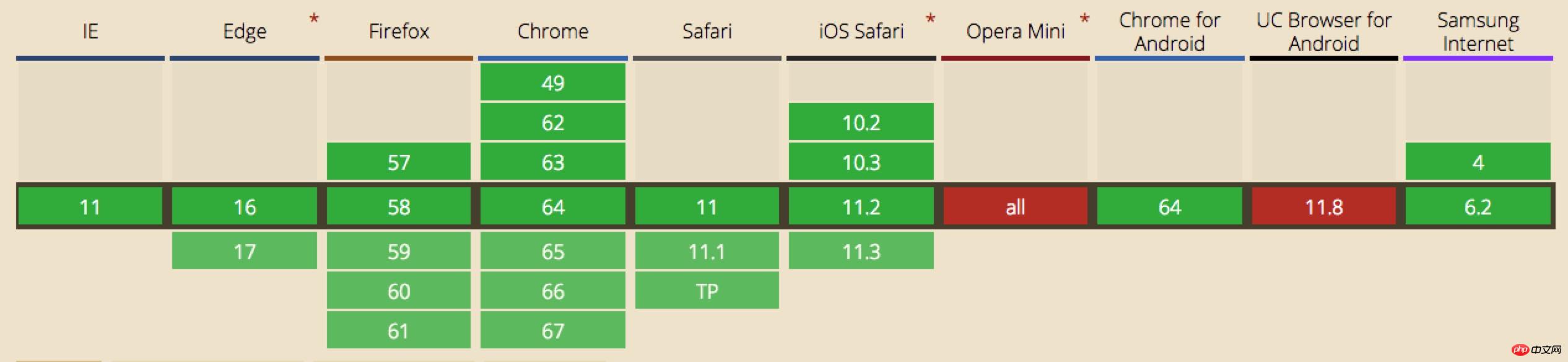
<p>
使用<p>从输入框复制
现在页面上有一个 <input> 标签,我们想要复制其中的内容,我们可以这样做:
<input id="demoInput" value="hello world">
<button id="btn">点我复制</button>
登录后复制
<p><p>js代码
const btn = document.querySelector('#btn');
btn.addEventListener('click', () => {
const input = document.querySelector('#demoInput');
input.select();
if (document.execCommand('copy')) {
document.execCommand('copy');
console.log('复制成功');
}
})登录后复制
<p><p>
其它地方复制<p>有的时候页面上并没有
<input> 标签,我们可能需要从一个
<p> 中复制内容,或者直接复制变量。<p>还记得在
execCommand() 方法的定义中提到,它只能操作可编辑区域,也就是意味着除了 <input>、
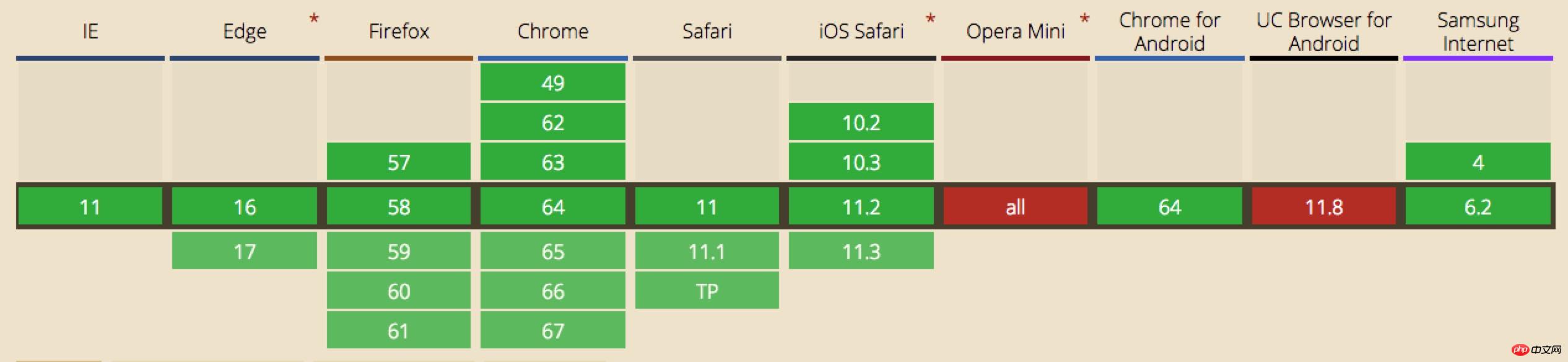 <p>使用<p>从输入框复制
<p>使用<p>从输入框复制